Windows 10'daki Atlama Listesi Öğelerinin Sayısını Artırma

Windows 10'daki Atlama Listeleri özelliği varsayılan olarak çok sayıda öğe görüntüler, ancak miktarı artırmak veya azaltmak isteyebilirsiniz. İşte böyle.
Atlama listesi özelliği o zamandan beri yayındaWindows 7. Görev çubuğundaki bir uygulamanın simgesini sağ tıklamanız ve üzerinde çalıştığınız son öğelere erişmenizi sağlar. Sık kullanılan dosyaları bile sabitleyebilirsiniz. Windows'un önceki sürümlerinde, Atlama listesinde görünen öğe sayısını Görev Çubuğu Özellikleri aracılığıyla değiştirebilirsiniz.
Ancak bu seçenek artıkWindows 10. Varsayılan olarak, atlama listesinde görüntülenecek öğelerin sayısı 12'dir. Ancak, öğelerin sayısını artırmanız veya azaltmanız gerekiyorsa, yine de mümkündür, ancak bir Kayıt Defteri hack ile yapılması gerekir.
Windows 10 Atlama Listelerindeki Öğe Sayısını Değiştirme
Windows tuşuna basın ve yazın: regedit ve Kayıt Defteri Düzenleyicisi'ni başlatmak için Enter tuşuna basın veya arama sonuçlarından seçin.
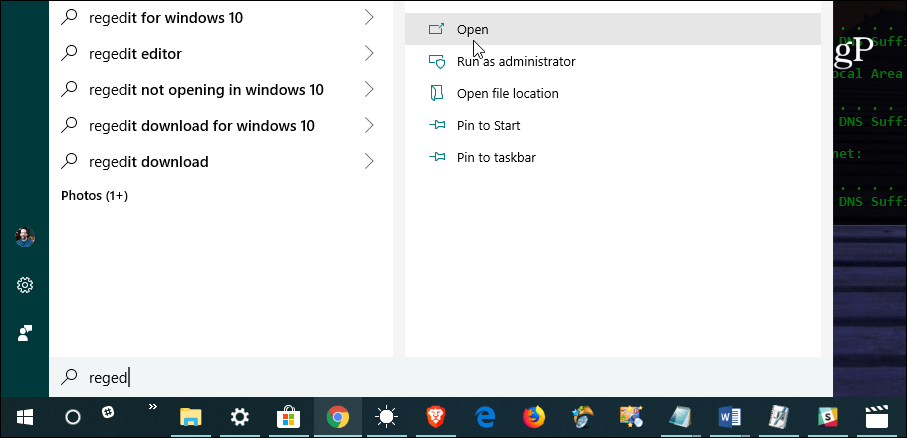
Ardından Kayıt Defteri Düzenleyicisi'nde aşağıdaki yola gidin:
HKEY_CURRENT_USERSOFTWAREMicrosoftWindowsCurrentVersionExplorerAdvanced
Gelişmiş'e sağ tıklayın ve Yeni> DWORD (32-bit) Değeri ve değeri adlandırın: JumpListItems_Maximum
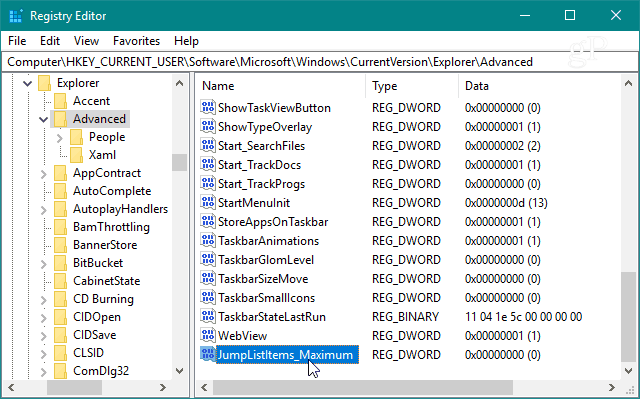
Ardından, oluşturduğunuz JumpListItems_Maximum anahtarını çift tıklayın ve Değer verisi görüntülemek istediğiniz öğe sayısına ayarlayın.
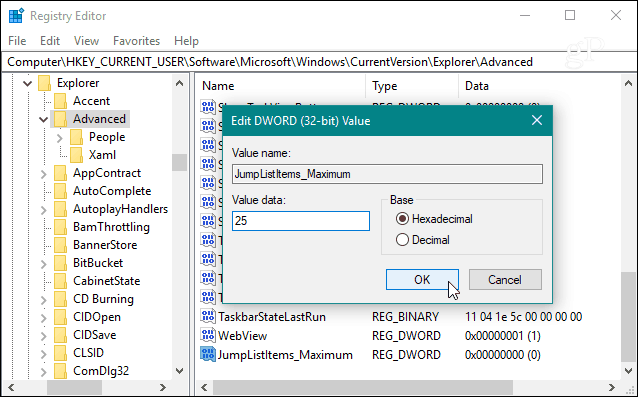
Sonra Kayıt Defteri Düzenleyicisi'ni kapatabilirsiniz,değiştiğini görmek için oturumu kapatmanıza veya sisteminizi yeniden başlatmanıza gerek yoktur. Ancak, seçtiğiniz sayının Atlama Listesi özelliğini destekleyen tüm uygulamalar için aynı olacağını unutmayın.
Örneğin, işte benden sonra böyle görünüyordeğeri 25 olarak değiştirdi - kuşkusuz biraz fazla ve tüm ekranı kaplıyor. Yine de, büyük bir değerle, öğeler listesinde ilerleyebilirsiniz. Bu da ihtiyacınız olan dosyaları bulmanızı kolaylaştırır.
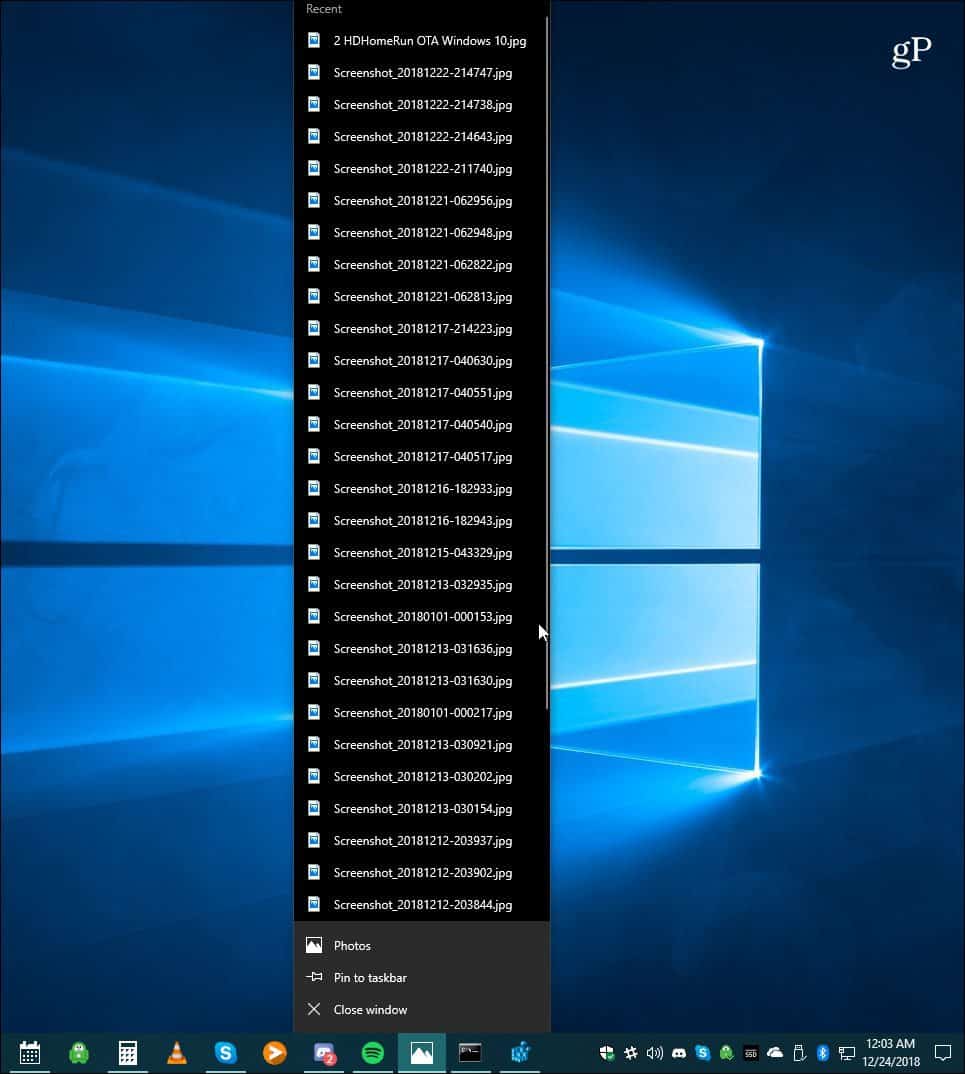
Tabii ki, daha küçük atlama listelerine sahip olmak istiyorsanızsadece daha küçük bir değer kullanmanız gerekir. Atlama listelerinizin yeni bir başlangıç yapmasını istiyorsanız, Windows 10 Atlama Listesi geçmişinin nasıl temizleneceği ile ilgili makalemizi okuyun.









![Windows 7 Atlama Listesi Geçmişini Devre Dışı Bırak ve Temizle [Nasıl Yapılır]](/images/geek-stuff/disable-and-clear-windows-7-jump-list-history-how-to.png)
yorum Yap